Инвентаризация программного обеспечения
Область применения:
- Управление уязвимостями в Microsoft Defender
- Microsoft Defender для конечной точки (план 2)
- Microsoft Defender XDR
- Microsoft Defender для серверов плана 1 & 2
Инвентаризация программного обеспечения в службе "Управление уязвимостями Defender" — это список известных программ в вашей организации. Фильтр по умолчанию на странице инвентаризации программного обеспечения отображает все программное обеспечение с официальными перечислениями общих платформ (CPE). Представление содержит такие сведения, как имя поставщика, количество слабых мест, угроз и количество открытых устройств.
Совет
Знаете ли вы, что можете бесплатно попробовать все функции в Управление уязвимостями Microsoft Defender? Узнайте, как зарегистрироваться для получения бесплатной пробной версии.
Вы можете удалить фильтр Доступные CPE, чтобы получить дополнительную видимость и увеличить область поиска по всему установленному программному обеспечению в вашей организации. Это означает, что все программное обеспечение, включая программное обеспечение без CPE, теперь будет отображаться в списке инвентаризации программного обеспечения.
Примечание.
Поскольку ЦП используются управлением уязвимостями для выявления программного обеспечения и любых уязвимостей, даже если программные продукты без CPE будут отображаться на странице инвентаризации программного обеспечения, они не будут поддерживаться управлением уязвимостями, и такие сведения, как эксплойты, количество открытых устройств и слабые места, не будут доступны для них.
Принципы действия
В области обнаружения мы использует тот же набор сигналов, который отвечает за обнаружение и оценку уязвимостей в Microsoft Defender для конечной точки возможности обнаружения и реагирования.
Так как это время в режиме реального времени, в течение нескольких минут вы увидите сведения об уязвимостях по мере их обнаружения. Подсистема автоматически извлекает информацию из нескольких веб-каналов безопасности. На самом деле, вы увидите, подключено ли определенное программное обеспечение к кампании по угрозам в реальном времени. Он также предоставляет ссылку на отчет аналитики угроз, как только он будет доступен.
Перейдите на страницу инвентаризации программного обеспечения.
Перейдите на страницу инвентаризации программного обеспечения, выбрав Инвентаризация программного обеспечения в меню навигации управление уязвимостями на портале Microsoft Defender.
Примечание.
При поиске программного обеспечения с помощью Microsoft Defender для конечной точки глобальный поиск обязательно поместите символ подчеркивания вместо пробела. Например, для наилучших результатов поиска необходимо написать "windows_10" или "windows_11" вместо "Windows 10" или "Windows 11".
Обзор инвентаризации программного обеспечения
Откроется страница Инвентаризация программного обеспечения со списком программного обеспечения, установленного в вашей сети, включая имя поставщика, обнаруженные слабые места, связанные с ними угрозы, обнаруженные устройства, влияние на оценку уязвимости и теги.
Данные обновляются каждые три-четыре часа. В настоящее время нет способа принудительной синхронизации.
По умолчанию представление фильтруется по коду продукта (CPE): доступно. Вы также можете отфильтровать представление списка по уязвимостям программного обеспечения, связанным с ними угрозам и тегам, таким как окончание поддержки программного обеспечения.
Выберите программное обеспечение, которое нужно исследовать. Откроется всплывающий элемент с более компактным представлением информации на странице. Вы можете либо углубиться в исследование и выбрать Открыть страницу программного обеспечения, либо отметить любые технические несоответствия, выбрав Сообщить о неточностях.
Программное обеспечение, которое не поддерживается
Программное обеспечение, которое в настоящее время не поддерживается управлением уязвимостями, может присутствовать на странице инвентаризации программного обеспечения. Так как он не поддерживается, будут доступны только ограниченные данные. Фильтрация по неподдерживаемого программного обеспечения с параметром "Недоступно" в разделе "Слабость".
Ниже указано, что программное обеспечение не поддерживается:
- В поле "Слабые места" отображается сообщение "Недоступно"
- В поле "Открытые устройства" отображается тире
- Информационный текст добавлен на боковой панели и на странице программного обеспечения
- На странице программного обеспечения не будет разделов рекомендаций по безопасности, обнаруженных уязвимостей или событий временная шкала.
Инвентаризация программного обеспечения на устройствах
На панели навигации Microsoft Defender портала перейдите в раздел Инвентаризация устройств. Выберите имя устройства, чтобы открыть страницу устройства (например, Computer1), а затем перейдите на вкладку Инвентаризация программного обеспечения , чтобы просмотреть список всех известных программ, присутствующих на устройстве. Выберите определенную запись программного обеспечения, чтобы открыть всплывающее окно с дополнительными сведениями.
Программное обеспечение может отображаться на уровне устройства, даже если оно в настоящее время не поддерживается управлением уязвимостями. Однако будут доступны только ограниченные данные. Вы узнаете, не поддерживается ли программное обеспечение, так как в столбце "Слабость" будет указано "Недоступно".
Программное обеспечение без CPE также может отображаться в этом инвентаризации программного обеспечения для конкретного устройства.
Программное обеспечение
Просмотрите сведения о том, где мы обнаружили определенное программное обеспечение на устройстве из реестра, диска или и того, и другого. Его можно найти на любом устройстве в списке программного обеспечения устройства.
Выберите имя программного обеспечения, чтобы открыть всплывающее меню, и найдите раздел "Software Evidence".
Страницы программного обеспечения
Страницы программного обеспечения можно просматривать несколькими разными способами:
- Страница инвентаризации > программного обеспечения Выберите имя > программного обеспечения Выберите открыть страницу программного обеспечения во всплывающем меню
- Страница >рекомендаций по безопасности Выберите рекомендацию > Выберите страницу "Открыть программное обеспечение" во всплывающем элементе
- Страница> временная шкала событий Выбор события > Выберите имя программного обеспечения с гиперссылкой (например, Visual Studio 2017) в разделе "Связанный компонент" во всплывающем меню
Откроется полная страница со всеми сведениями о конкретном программном обеспечении и следующими сведениями:
- Боковая панель с информацией о поставщиках, распространенности программного обеспечения в организации (включая количество устройств, на которых оно установлено, и предоставляемых устройств, которые не были исправлены), доступность и эксплойтов, а также влияние на оценку уязвимости.
- Визуализации данных, показывающие количество и серьезность уязвимостей и неправильных настроек. Кроме того, графы с количеством предоставляемых устройств.
- Вкладки с такими сведениями, как:
Соответствующие рекомендации по безопасности для обнаруженных слабых мест и уязвимостей.
Именованные cves обнаруженных уязвимостей.
Устройства, на которых установлено программное обеспечение (вместе с именем устройства, доменом, ОС и т. д.).
Список версий программного обеспечения (включая количество устройств, на которых установлена версия, количество обнаруженных уязвимостей и имена установленных устройств).
Сообщить об неточности
Сообщите об ошибке, если отображаются неверные сведения об уязвимостях и результаты оценки.
Откройте всплывающее меню программного обеспечения на странице Инвентаризация программного обеспечения.
Выберите Сообщить об неточности.
Во всплывающей области выберите проблему, из нее следует сообщить:
- неправильные сведения о программном обеспечении
- программное обеспечение не установлено ни на одном устройстве в моей организации
- неправильное число установленных или открытых устройств
Заполните запрошенные сведения об неточности. Это зависит от проблемы, о которую вы сообщаете.
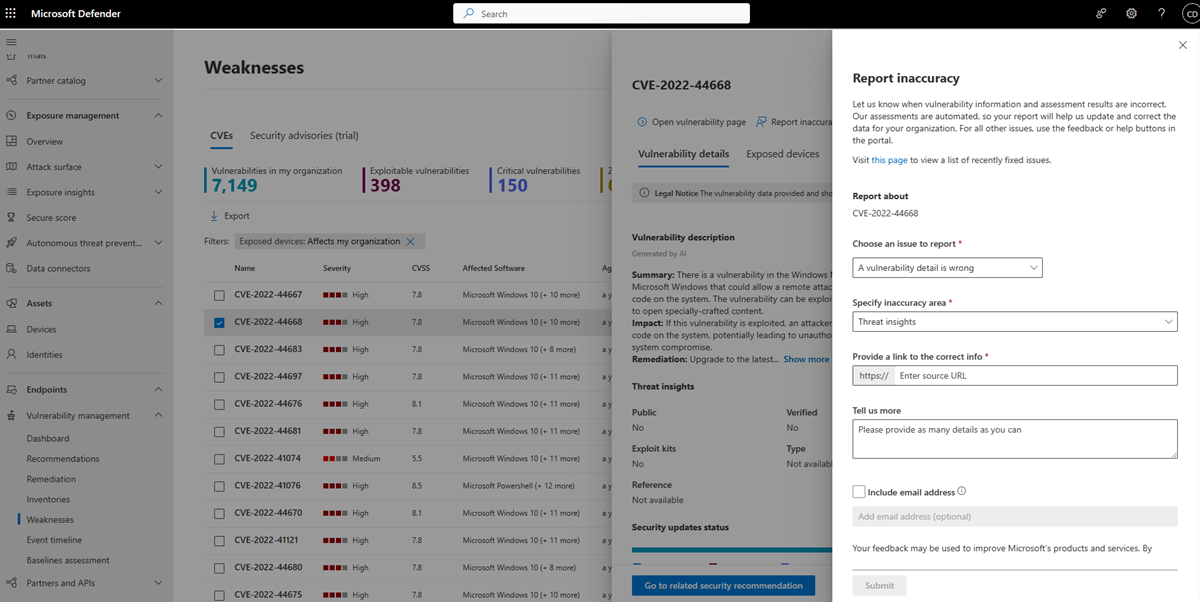
Выберите Отправить. Ваш отзыв немедленно отправляется экспертам по управлению уязвимостями.
API инвентаризации программного обеспечения
Вы можете использовать API для просмотра сведений о программном обеспечении, установленном в вашей организации. Сведения, возвращаемые API-интерфейсами, включают устройства, на которых он установлен, название программного обеспечения, поставщик программного обеспечения, установленные версии и количество слабых мест. Дополнительные сведения см. в разделе:
- Экспорт оценки инвентаризации программного обеспечения на устройство
- Экспорт оценки уязвимостей программного обеспечения для каждого устройства
- Экспорт оценки инвентаризации программного обеспечения, отличного от кода продукта, на устройство



